Nuotraukų konvertavimo į piešinį programa. Kaip sukurti tikrovišką tapybos efektą „Photoshop“.
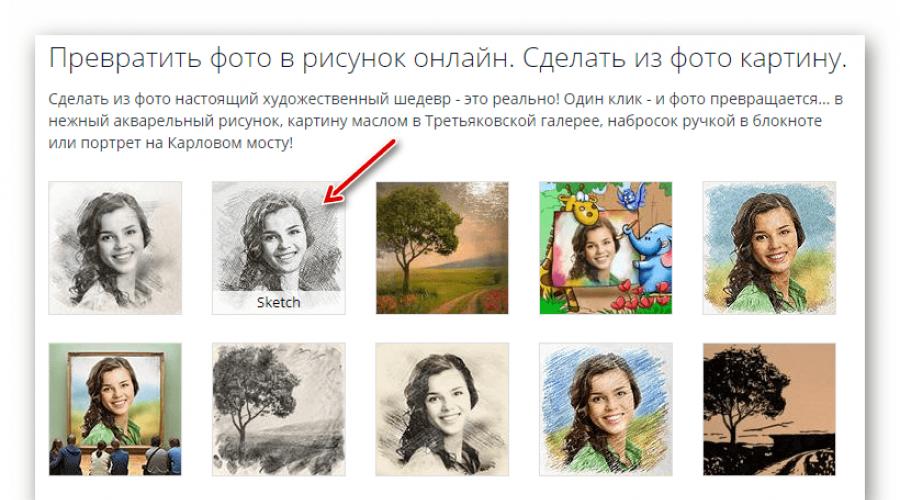
Taip pat skaitykite
Negana to, kad žmonės nesiekia nustebinti vieni kitų keldami nuotraukas, pavyzdžiui, Instagram: saulėlydis jūroje, nepaprasti gyvūnai Iš arti, mielos poros ir kt. Tačiau vienas iš labiausiai didelių problemų Vartotojas socialiniai tinklai- Visos paskyros eksponavimas vienu stiliumi.
Norėdami išspręsti šią „problemą“, internete yra daug programų ar svetainių. Jūsų nuotraukos gali būti lengvai paverstos paveikslais, tapytais akvarele, aliejumi, akrilu, pieštukais ir absoliučiai bet kokiu stiliumi – ar tai būtų Van Gogho portretai, ar Chagallo šedevrai.
Gana dažnai žmonės eina paprastu keliu ir nuotraukas paverčia pieštuku eskizais, nenaudodami tokių įmantrių programų kaip „Photoshop“. Speciali svetainė, rasta paieškos sistemoje, gali padėti padaryti jūsų nuotrauką nuostabiu pieštuku.
Kaip padaryti pieštuko eskizą iš nuotraukos
Paversti nuotrauką pieštuku yra pakankamai paprasta – tereikia rasti jūsų poreikius atitinkantį žiniatinklio šaltinį. Galbūt jums tiesiog reikia redaguoti nuotrauką, kad galėtumėte ją įdėti į savo asmeninį tinklaraštį, o gal reikia sukurti visą koliažą rėmelyje, vienu stiliumi.
Šiame straipsnyje mes apsvarstysime du šios problemos sprendimo būdus, naudojant tokius išteklius kaip Pho.to ir PhotoFunia.
1 variantas: nuotr
Siūlomoje svetainėje yra gana platus funkcionalumas ir tuo pačiu metu galite dirbti tiesiogiai naršyklėje nepirkdami mokamų prenumeratų ir neatsisiųsdami papildomos programinės įrangos. „Nuotraukų efektai“, jums reikalinga skiltis, leidžia automatiškai pasirinkti nuotraukai tinkamą efektą. Šis skyrius savo ruožtu turi subkategorijas – Pho.to svetainėje yra daug nuotraukų apdorojimo galimybių. Jūsų ieškomas nuotraukos efektas akivaizdžiai yra subkategorijoje "Menas".

Ši paslauga gera, nes apdorota nuotrauka konvertuojama į JPG formatu ir kitoks aukštos kokybės... Svetainėje yra daug papildomų nuotraukų efektų su keliais variantais. Pavyzdžiui, yra keletas piešimo pieštuku efekto parinkčių.
2 variantas: PhotoFunia
Šis internetinis šaltinis neapdoroja jūsų nuotraukų, o tarsi įklijuoja jas, stilizuoja tam tikrai aplinkai. Efektai, kuriuos galima pritaikyti nuotraukoms, išsiskiria visoje kategorijoje – ir beveik visi jie įdeda jūsų nuotrauką ant konkretaus trečiosios šalies objekto.
Vėlgi, „PhotoFunia“ suteikia galimybę jūsų nuotrauką „paversti“ paveikslu, net keliomis versijomis.

PhotoMania yra labai populiari paslauga, kuri apdoroja puiki suma vaizdai kiekvieną dieną. Ir esant tokiai apkrovai, apdorojimo vėlavimai yra minimalūs.
Svetainėje yra didelis skaičius efektų, kurie įprastas nuotraukas pavers išskirtiniais rėmeliais.
Šiame straipsnyje aptariamos paslaugos leidžia kūrybiškai apdoroti nuotrauką. Galite praleisti kelias sekundes, kad gautumėte šedevrus, o naudodamiesi profesionaliomis paslaugomis ar komunalinėmis paslaugomis būtų sugaišę daug daugiau laiko ir pastangų.
AKVIS Sketch leidžia paversti nuotrauką pieštuko eskizu.
Dabar jums nereikia meistriškai turėti pieštuko, kad sukurtumėte originalų meno kūrinį.
Pakanka turėti šiek tiek vaizduotės ir AKVIS eskizo!
Programa nuotraukas paverčia padarytais eskizais pieštukas arba anglis, leidžia kurti ne tik juodai baltas pieštuko eskizas, bet ir spalvotas piešinys taip pat gauti akvarelės ir pastelės efektą.

Programos sukurti piešiniai gali konkuruoti su tikrais darbais. Eskizas leidžia jums gauti nuostabiai aukštos kokybės rezultatas, panašus į menininko darbą.
Jei visada svajojote išmokti piešti, bet nežinojote kaip, išbandykite AKVIS Sketch!


Programoje yra du pagrindiniai stiliai, leidžiantys kurti brėžinius skirtingi tipaišešėliavimas: Klasikinis ir Art... Kiekviename stiliuje yra paruoštų išankstinių nustatymų pasirinkimas.
Intuityvi sąsaja, galimybė pasirinkti parametrus naudojant greito peržiūros langą, patarimų juosta ir gausi išankstinių nustatymų kolekcija padės greitai pradėti dirbti su programa ir išmokti kurti savo šedevrus.


Nuotraukos pavertimas piešiniu vyksta jūsų akyse. Rėmo juosta leidžia stebėti nuotraukos konvertavimo procesą įvairiais etapais ir gauti įvairaus įdirbio nuotraukas nekeičiant efekto parametrų.


Naudodamiesi programa galite paruošti iliustracijas knygai ar straipsniui, sukurti unikalų atvirukas, įdomus avataras, plakatas ar paveikslas ant sienos, atspaudas marškinėliai.
Programa tinka ne tik portretinėms nuotraukoms apdoroti, bet ir gamtos tipams, architektūros paminklams apdoroti. Eskizu profesionalai demonstruoja architektūrinių stilių ypatybes, rengia pristatymus. Programa yra nepakeičiama dirbant su reklamine brošiūra ar svetaine, kai reikia pateikti to paties stiliaus vaizdų rinkinį.
AKVIS Sketch leidžia kiekvienam pasijusti menininku!


Failų paketinis apdorojimas padeda greitai, automatiniu režimu, paversti daugybę nuotraukų piešiniais, kurti animacinius filmus, komiksus.
Naudojant žymes Fonas, Drobė ir Užrašas galite pridėti papildomų efektų prie vaizdo: gauti fotografijos ir piešimo derinį, imituoti piešimą ant kitokio tipo
Pradedantieji „Photoshop“ vartotojai nekantrauja kurti įdomus darbas, tačiau kartais tam neužtenka žinių. Tokiu atveju jie padės Photoshop efektai... Greiti iš anksto sukurti programos efektai yra „Filtrų galerijoje“. Ar kada nors matėte transformuotą pieštuko piešinį iš fotografijos „Photoshop“? Tokius piešinius lengva padaryti pritaikius efektus nuotraukose Photoshop iš "Filtrų galerijos".
Norint suprasti, kaip veikia ši galerija, pakanka atsižvelgti į keletą jos efektų. Likusią dalį išmoksite taip pat lengvai.
Pirmiausia pažiūrėkime į pavyzdį, kaip padaryti nuotrauką dažytais dažais. Kitas - kaip padaryti pieštuko piešinį iš nuotraukos.
Piešimas dažais iš fotografijos Photoshop programoje
Tapybai geriausiai tinka peizažai ir miesto vaizdai. Atidarykite vaizdą „Photoshop“. Pagrindiniame meniu pasirinkite elementą Filtras, .
Atsidarys peržiūrų ir efektų pasirinkimo langas. Spustelėję pliuso ir minuso ženklus apačioje kairėje, galite pakeisti vaizdą. Viduryje yra efektų sąrašai pagal temas. Sąrašai atidaromi paspaudus šalia pavadinimo esančią rodyklę. Dešinėje yra efekto valdikliai. Iš esmės tai yra išskleidžiamieji tekstūrų sąrašai, potėpių dydžių slankikliai ir panašiai.
Konvertuoti nuotrauką į piešinį aliejiniai dažai... Efektų grupės pasirinkimas „Imitacija“ / Meninė, o jame – efektas „Aliejinė tapyba“ / Paint Daubs.

Belieka rinktis pagal savo skonį Teptuko dydis, Ryškumas(nuo to priklauso gretimų potėpių susiliejimo laipsnis) ir Šepetėlio tipas („Paprasta“ / Paprasta, Platus aštrus, Lengvas grubus, Platus neryškus, Tamsiai grubus, Sparkle).
Baigę nustatymus, spustelėkite Gerai, išsaugokite nuotrauką ( Shift + Ctrl + S) bet kokiu patogiu formatu, pavyzdžiui, JPG.
Mes pasirinksime šio paveikslėlio nustatymus, kaip parodyta toliau esančioje nuotraukoje.

Tai pasirodė gana tikėtina. Galima naudoti kaip suvenyrinį atviruką. Jei tokia apdorojama nuotrauka bus atspausdinta ant drobės tamsioje patalpoje, ji bus labai panaši į tikras vaizdas ir gali pasitarnauti kaip interjero puošmena.


Sužinokite daugiau apie „Photoshop“ kursuose.
Pieštuko eskizas iš nuotraukos „Photoshop“.

V „Filtrų galerija“ galite pasirinkti eskizo piešinio efektą pieštuku. Dažniausiai jis taikomas portretams. Tai paprastas būdas, tačiau svarbu atsižvelgti į šiuos dalykus: kuo didesnė nuotraukos skiriamoji geba, tuo geriau veiks efektas. Be to, nuotrauka turi būti kontrastinga (fonas vienodas, kad modelis nesusilietų su juo).
Mes pasirenkame nuotrauką didelis dydis(šiuo atveju 5472x2767 pikseliai). Atidarykite jį „Photoshop“.
Eskizo potėpio spalva atitiks pagrindinę spalvą, kurią pasirinkote iš toliau pateiktos įrankių juostos. Spalvos pasirinkimo paletę galite iškviesti vieną kartą spustelėję ant uždengtų kvadratų paveikslėlio.

Pasirinkę pagrindinę spalvą, eikite į „Filtrų galerija“... Pagrindinis meniu, Filtras, Filtruoti galeriją, Eskizas, efektas Fotokopija... Judindami slankiklius Detalė ir Tamsa, jums reikia pasiekti vaizdą, kuris būtų kuo panašesnis į pieštuko piešinį. KAM Ši nuotrauka buvo pritaikyti nustatymai, kuriuos galite pamatyti toliau esančiame paveikslėlyje.

Galite pridėti kitą efektą iš „Filtruoti galerijas“, kuris padidins panašumą į pieštuku. Norėdami tai padaryti, apatiniame dešiniajame kampe turite spustelėti sulankstyto popieriaus lapo vaizdą. Naudotų efektų sąraše atsiras dar viena eilutė.

Dabar galite pereiti prie kito efektų sąrašo. Eikite į filtrų grupę Šepetėlio potėpiai, pasirinkti Crosshatch... Jo nustatymuose pasirenkame tokius parametrus, kad mūsų eskizas kuo labiau primintų šešėliavimą pieštuku. Parametras Brūkšnio ilgis, Ryškumas, „Intensyvumas“ / Jėga mūsų atveju galima pamatyti toliau esančioje nuotraukoje. Pasirinkę nustatymus, spustelėkite Gerai.

Dėl to galite užbaigti piešinį. Jei staiga vaizdo fone atsiranda ne itin patrauklių pilkų dėmių, galite jas nudažyti baltu minkštu šepetėliu. Įrankis iškviečiamas paspaudus klavišą B, valdymo skydelyje pasirinkite "Punksnuotas kraštas"... Pakeiskite pagrindinę spalvą į baltą, spustelėdami kampinę rodyklę virš išdėstytų kvadratų vaizdo. Tada mes tiesiog dažome nepageidaujamas vietas.
Egzistuoja talentingi žmonės galintis sukurti nuostabius tikroviškus paveikslus. Bet jei nesate vienas iš jų, šiandienos pamoka padės pasiekti panašų efektą naudojant „Adobe Photoshop“. Šioje pamokoje sužinosite, kaip iš nuotraukos sukurti piešto vaizdo efektą. Tokiu atveju jums nereikia mojuoti šepetėliu, nes visas procesas yra pagrįstas efektais.

Efektas, kurį norime pasiekti šioje pamokoje, yra tikroviškų teptuko potėpių modeliavimas. Ši technika puikiai tinka nuotraukai paversti iliustracija, pavyzdžiui, kuriant retro plakatus.

Atidarykite vaizdą „Photoshop“. Pavyzdyje naudojamas portretas iš Shutterstock. Pridėkite kreivių reguliavimo sluoksnį ir tamsinkite tamsias sritis bei paryškinkite ryškias vietas, kad padidintumėte kontrastą.

Du kartus paspauskite CMD / Ctrl + J, kad du kartus kopijuotumėte fono sluoksnį. Perjunkite į viršutinę kopiją ir meniu Filtrai pasirinkite High Pass efektą.

Sureguliuokite efektą taip, kad vaizdo detalės būtų rodomos pilkame fone. Maža reikšmė – apie 1–3 piks. – padės išvengti aureolės.

Pakeiskite šio sluoksnio maišymo režimą į Linijinė šviesa. Dabar vaizdas atrodo ryškesnis. Šios paaštrintos sritys padės mums sukurti šepečių potėpius, ypač plaukuose.

Sujunkite High Pass / Color Shift sluoksnį su žemiau esančio fono sluoksnio kopija, tada eikite į Filtras> Stilizuoti> Išsklaidyti / Filtras> Stilizuoti> Sklaida.

Pasirinkite anizotropinės difuzijos režimą. Tai yra raktas į smūgio efektą.

Jei atidžiai pažvelgsite į kūrinį, pastebėsite bjaurių dėmių tose vietose, kur pasikartoja difuzija. Dabar tai ištaisysime.

Meniu pasirinkite Vaizdas > Vaizdo pasukimas > 90 ° CW / Vaizdas > Pasukti vaizdą > 90 ° pagal laikrodžio rodyklę, tada paspauskite CMD / Ctrl + F, kad pakartotinis difuzinis filtras.

Pakartokite tą pačią procedūrą, dar kartą pasukite vaizdą 90° ir vėl pritaikykite difuzinį filtrą. Pakartokite šį veiksmą trečią kartą ir pasukite vaizdą atgal į teisingą padėtį.

Difuzinis filtras sukūrė vėsų teptuko efektą, tačiau šiek tiek suliejo vaizdą. Norėdami tai išspręsti, meniu pasirinkite Filtras> Paaštrinti> Išmanusis ryškinimas. Naudokite maždaug 100 % vertę, bet mažu spinduliu, kad nepersistengtumėte.

Rezultatas jau atrodo geras. „Diffuse“ ant odos sukūrė besisukančių detalių, todėl vaizdas dar labiau panašus į tapytą. Tačiau galima žengti dar vieną žingsnį, kad darbas atrodytų kaip nupieštas kompiuteriu. Pasirinkite Paviršiaus suliejimas iš meniu Filtras> Suliejimas / Filtras> Suliejimas. Nustatykite maždaug 50 taškų spindulį ir maždaug 15 slenkstį. Jei šiuos nustatymus sureguliuosite teisingai, efektas paveiks tik dideles, plokščias vaizdo sritis.

Mūsų tapyto vaizdo efektas paruoštas!

Iš arti efektas atrodo ypač geras.
Vertimas – pareiga
Daugelis vartotojų nori kažkaip redaguoti savo nuotrauką, padaryti ją gražesnę ar pastebimą. Yra daugybė nuotraukų redagavimo ir efektų pritaikymo programų, kurios jau seniai visiems žinomos, taip pat jų efektai. Kad nesikartotų kiekvieną kartą dėliojant panašiai apdorotas nuotraukas, nuotrauką galite paversti pieštuku. Tai tikrai iš karto atkreips dėmesį į vaizdą.
Galite atlikti šią operaciją keliais būdais... Pirmiausia galite naudoti rimtus grafinius redaktorius, kurie yra įdiegti vartotojo kompiuteryje, ir atlikti visus veiksmus per juos. Jei vartotojui nepatinka šis metodas, galite naudoti programas mobiliesiems įrenginiams arba eiti į internetines paslaugas ir daryti viską su jų pagalba. Šis straipsnis tiksliai pasakys, kaip ir kokiomis programomis galite pieštuku padaryti nuotrauką iš savo paveikslėlio.
Kaip padaryti pieštuko piešinį iš nuotraukos internete
Pirma, verta išardyti darbą. internetines paslaugas kurie leidžia konvertuoti nuotrauką į pieštuko piešinį, nes jiems nereikia įdiegti papildomų programinė įrangaį vartotojo kompiuterį, o tai gali būti svarbus veiksnys atliekant vienintelę nuotraukos transformaciją arba jei tai nebus daroma labai dažnai. Šiame skyriuje bus išvardytos kelios paslaugos, kuriose galite atlikti reikiamą operaciją.
Nuotrauka Phunia
Pačią paslaugą vartotojas gali rasti nuorodoje photofunia.com. Iš karto atsidarys puslapis su pieštuko efektu. Tai gana paprasta naudoti, ne specialių įgūdžių, taip pat nereikia ilgalaikių ir tikslus derinimasįvairių parametrų. Jums tereikia eiti į nurodytą svetainę, po kurios turėtumėte įkelti nuotrauką į ją, tai galite padaryti tiek iš kompiuterio, tiek iš nešiojamojo kompiuterio ar mobiliojo įrenginio. Norėdami pasirinkti nuotrauką, spustelėkite Naršyti.
Po to belieka pasirinkti spalvotą piešinį, kurį vartotojas nori gauti pats arba nespalvotą. Dabar seka spustelėkite sukurti, tada palaukite, kol apdorojimas bus baigtas, pažiūrėkite į rezultatą ir, jei vartotojui tinka, išsaugokite pieštuko piešinį atgal į savo įrenginį.

Croper
Ši paslauga yra nuorodoje croper.ru. Norėdami nufotografuoti pieštuku šioje internetinis fotošopas, vartotojas turės užvesti pelės žymeklį ant elemento Failų meniu, tada iš sąrašo pasirinkite norimą šaltinio atsisiuntimo parinktį ir nurodykite kelią iki nuotraukos. Dabar belieka rasti tą meniu skyrių, kuris atliks reikiamus pakeitimus, mūsų atveju verta pereiti šiuos elementus „Operacijos“ - „Efektai“ - „ Pieštukas“. Viršuje atsiras keli nauji parametrai, kurie bus atsakingi už atvaizdavimo būdus, su jais galėsite žaisti ir nuspręsti, kuris vaizdas jums tinkamiausias.

Dabar belieka spustelėti Taikyti, tada palaukite, kol baigsis konvertavimas. Galutiniame piešinyje galite šiek tiek pakeisti kontrastą, o po to į savo įrenginį galite įkelti nuotrauką, konvertuotą į pieštuko piešinį.

Programos, skirtos kurti piešinį iš nuotraukos
Dabar, kai pats paprasčiausias ir greiti būdai aprašytą, galite pereiti prie specializuotos programinės įrangos, kurią norite įdiegti savo kompiuteryje, aprašymo.
Kaip padaryti piešinį iš nuotraukos „Photoshop“.
Padaryti pieštuko piešinį iš nuotraukos „Photoshop“ programoje yra gana paprasta. Deja, nėra vieno filtro, kuris nuotrauką paverstų piešiniu, todėl reikia laikytis šios procedūros.
Įdiegęs savo kompiuteryje Adobe Photoshop programą, vartotojas turės ją paleisti ir ten atidaryti paveikslėlį, prie kurio bus atliktas darbas. Po to turėtumėte rasti skirtuką " Koregavimai"(Pataisa), kuris bus stilių ekrane, po to turėtumėte spustelėti įrankį" Atspalvis“ (Atspalvis). 
Po atliktų veiksmų sąraše, kuriame yra visi sluoksniai, atsiras dar vienas, leisiantis keisti atspalvių paletę. Tai vadinama Atspalvis / sodrumas.
Turite eiti į jį ir perkelti slankiklį Sodrumas(Sotumas) į kairę. 
Atlikus šį veiksmą vaizdas bus nespalvotas. Dabar vėl reikia eiti į sluoksnius ir ten pasirinkti foną. 
Dabar seka nukopijuokite jį... Norėdami tai padaryti, pagrindiniame meniu raskite elementą Sluoksnis (Sluoksniai), spustelėkite jį, tada spustelėkite „Naujas sluoksnis“ - „Sluoksnis per kopiją“ (Naujas sluoksnis - Kopijuoti). 
Dabar vėl turėsite naudoti pagrindinį meniu, jame turite rasti vaizdą (vaizdas), tada spustelėkite „Koregavimas“ - „ Apversti"(Pataisa - Inversija). Atlikus šiuos veiksmus nuotrauka bus rodoma kaip negatyvas. Dabar sąraše turite pasirinkti fono sluoksnio kopiją ir spustelėti elementą Spalvų gudrybė
Dabar turime eiti į sluoksnių meniu. 
Šiame meniu turite konvertuoti į " Protingas objektas"(Išmanusis objektas). Dabar tai išmanusis objektas ir turi nuorodą. 
Dabar reikia taikyti dar kelis meniu elementus. Pirmiausia spustelėkite Filtras(Filtrai), tada eikite į elementą „Blur“ ir spustelėkite „ Gauso suliejimo" (Gauso suliejimo). Nustatykite spindulį į 12. 
Viskas bus baigta, galite išsaugoti rezultatą. 
Jei jums reikia spalvoto paveikslėlio, suaktyvinkite spalvų tašką sluoksniuose. 
Gimp
Tai nemokama vaizdų rengyklė, kuri padės iš nuotraukos padaryti pieštuko portretą. Daugiau apie tai galite sužinoti oficialioje svetainėje. Įdiegę programą, kuri sukuria paveikslėlį iš nuotraukos, turėsite atidaryti vaizdą, kuriuo bus manipuliuojama.
Norėdami padaryti eskizą iš nuotraukos, turite spustelėti "Spalva", tada spustelėkite " Neprisotintas“. Tada eikite į sluoksnius ir nukopijuokite fono sluoksnį, tada dirbkite su šia kopija.
Dabar turėtumėte spustelėti „Filtras“, tada spustelėkite „ Krašto pasirinkimas"-" Kraštas ". Atsidarys langas su nustatymais, turite nustatyti tą patį, kaip paveikslėlyje. Tai yra „Lengvumas“, Laplaso algoritmas, 2.0 vertė, „Blur“. 
Belieka atlikti paskutinį veiksmą, spustelėkite „Spalva“ ir pasirinkite elementą „ Apversti». 
Visą procesą taip pat galite pamatyti vaizdo įraše:
Paint.NET
Pagrindinis Paint.NET privalumas yra paprastas naudojimas. Nuotraukos prieš ir po apdorojimo parodytos paveikslėlyje. 
Pirmiausia reikia atviras vaizdas, tada pasirinkite jį, eikite į efektus ir spustelėkite " Tapyba aliejiniais dažais“. Atsidarys langas su parametrais. Čia verta eksperimentuoti ir pasirinkti vertes, kuriomis piešinys labiausiai patiks vartotojui.
Po to galite pereiti prie efektų, pasirinkti stilizaciją ir nurodyti bareljefą.
Dabar verta eiti į sluoksnius, pasirinkti tą, kuriame buvo atliktas darbas, tada pasirinkite parinktį maišymo režimas ir spustelėkite persidengimą. Tai pašalins pilka spalva iš galutinio kontūro brėžinio.
Programos, skirtos Android
Tiems, kurie daugiausia naudoja mobiliuosius įrenginius, taip pat buvo išrastos programos. Šiame skyriuje bus nurodytos programos, kurios gali pritaikyti norimą efektą, taip pat bus pateiktos instrukcijos, kaip jas naudoti.
Prisma
Prisma mokosi kiekvieną kartą naudojant, todėl nėra vienodų vaizdų ar efektų. Viskas, ko vartotojui reikia, yra atsisiųsti ir įdiegti iš parduotuvės. Po to galite pridėti nuotraukų ir vaizdų. 
Pridėjęs vartotojas galės pasirinkti apačioje reikalingi filtrai, kaip stilių galite pasirinkti vieno iš žinomų menininkų piešimo būdą.
Piešimas pieštuku
Piešimo pieštuku atveju viskas taip pat gana paprasta. Turite atsisiųsti ir įdiegti programą, po kurios galite pridėti išsaugotus failus į programą arba padaryti naują nuotrauką. 
Viršuje galite nustatyti vaizdo tipas... Spalvotam piešiniui reikėtų rinktis spalvotą pieštuką, o monochrominiam – nespalvotą.
Eskizų kameros
Turite įdiegti Sketch Cameras, įkelti nuotrauką ir apačioje pasirinkti spalvų gama
... Jis taip pat gali būti sukonfigūruotas parametruose, kurie yra šiek tiek aukščiau. Nupieštos nuotraukos efektas taikomas automatiškai. 
Baigę darbą galite paspausti Share ir siųsti nuotrauką į socialinius tinklus.